إذا كنت من عشاق الموسيقى، فقد تجد ملفات CUE تحتوي على بيانات تعريفية ومعلومات مسار حول قرص صوتي مضغوط. لكن تشغيل ملف CUE قد يكون صعبًا لأنه يتطلب برنامجًا خاصًا. وهنا تكمن عملية... تحويل CUE إلى WAV قد يكون التنسيق مفيدًا. في هذه المقالة، سنرشدك خلال عملية تحويل الملفات باستخدام أدوات مختلفة.
المحتويات: الجزء الأول. أفضل طريقة لتحويل ملفات CUE إلى WAVالجزء الثاني. كيف أحوّل ملفات CUE إلى WAV عبر الإنترنت/مجانًا؟الجزء 3. ما هو CUE وWAV؟الجزء 4. استنتاج
الجزء الأول. أفضل طريقة لتحويل ملفات CUE إلى WAV
إذا كنت تبحث عن أفضل طريقة لتحويل ملفات CUE إلى WAV، فلا داعي للبحث أكثر من محول الفيديو iMyMacتم تصميم هذا البرنامج القوي لتسهيل تحويل ملفات الصوت والفيديو، وهو الأداة المثالية لتحويل ملفات CUE إلى WAV.
محول CUE هذا برنامج متعدد الاستخدامات، يُمكّنك من تحويل مختلف صيغ ملفات الصوت والفيديو إلى مجموعة واسعة من صيغ الإخراج. يدعم التحويل الدفعي، ما يعني إمكانية تحويل ملفات متعددة دفعةً واحدة، مما يوفر لك الوقت والجهد.
بالإضافة إلى ذلك، يتميز البرنامج بواجهة استخدام بسيطة وسهلة الاستخدام، مما يجعله سهل الاستخدام للمبتدئين والمتقدمين على حد سواء. باستخدام هذه الأداة، يمكنك تحويل ملفات CUE إلى WAV أو تحويل CUE إلى ملفات MP3 إذا كنت تريد الاستمتاع بتشغيل الصوت عالي الجودة على أي جهاز.
للبدء، ما عليك سوى تنزيل برنامج التحويل وتثبيته على جهاز الكمبيوتر. بعد تثبيت البرنامج، اتبع الخطوات البسيطة التالية لتحويل ملفات CUE إلى WAV:
- قم باستيراد ملف CUE الخاص بك إلى iMyMac Video Converter من خلال النقر فوق "إضافة ملفات"الزر" في الزاوية العلوية اليسرى من الشاشة.
- أختر "WAV"كتنسيق الإخراج من القائمة المنسدلة في الزاوية اليسرى السفلية من الشاشة.
- انقر فوق "تحولاضغط على الزر "" لبدء عملية التحويل. سيقوم برنامج iMyMac Video Converter تلقائيًا بتحويل ملف CUE إلى تنسيق WAV.

هذا كل شيء! ببضع نقرات فقط، يمكنك تحويل ملفات CUE إلى صيغة WAV باستخدام هذا المحول. يتميز البرنامج بسهولة استخدامه الفائقة ويوفر مخرجات عالية الجودة، مما يجعله الخيار الأمثل لمن يرغب في تحويل ملفاته الصوتية.
الجزء الثاني. كيف أحوّل ملفات CUE إلى WAV عبر الإنترنت/مجانًا؟
مع أن برنامج iMyMac Video Converter يُعد خيارًا ممتازًا لتحويل ملفات CUE إلى WAV، إلا أن هناك أيضًا العديد من الأدوات المجانية المتاحة عبر الإنترنت والتي يمكنك استخدامها في عملية التحويل. إليك ثلاث من أفضل الأدوات المتاحة عبر الإنترنت لتحويل ملفات CUE إلى WAV:
أداة 01. مشغل الميديا VLC
مشغل وسائط مجاني ومفتوح المصدر يُدعى VLC Media Player، يتميز أيضًا بقدرته على تحويل صيغ الصوت والفيديو. بالإضافة إلى كونه مشغل وسائط، يُمكن استخدامه لتحويل الملفات أيضًا. اتبع هذه التعليمات لاستخدام VLC Media Player لتحويل ملفات CUE إلى WAV:
- انقر على زر " الصور" في الزاوية العلوية اليسرى من الشاشة أثناء فتح برنامج VLC Media Player.
- "تحويل / حفظ" ينبغي اختياره من القائمة المنسدلة.
- لاختيار ملف CUE الذي ترغب في تحويله، انقر فوق "إضافة"زر.
- ال "تحويل / حفظ" يقع الزر " في أسفل الشاشة.
- أختر "الصوت - WAV" من "ملفي الشخصي" القائمة المنسدلة.
- اختر موقعًا لمجلد الوجهة للملف المُحوّل.
- لبدء عملية التحويل، انقر فوق "الرئيسية".
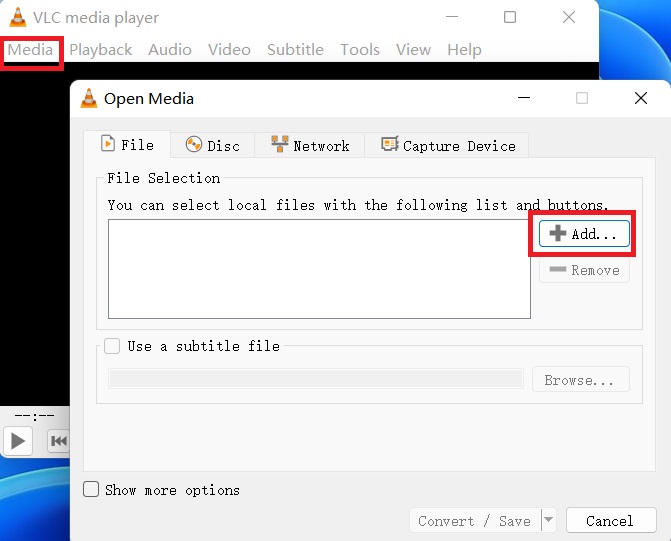
الأداة 02. أي محول صوت
Any-Audio-Converter أداة مجانية عبر الإنترنت تُمكّنك من تحويل ملفات CUE إلى WAV بسرعة وسهولة. يُمكن استخدامها لتحويل أنواع مختلفة من ملفات الصوت، وهي مجانية تمامًا. مع ذلك، هناك قيود على حجم الملف. إليك كيفية استخدامها لتحويل CUE إلى WAV:
- انتقل إلى الموقع الرسمي لـ Any-Audio-Converter وانقر على "إضافة الصوت"زر.
- حدد ملف CUE الذي تريد تحويله.
- اضغط على "تنسيق الإخراج"القائمة المنسدلة وحدد"WAV".
- اختر مجلد الوجهة للملف المحول.
- اضغط على "تحويل الآنزر "لبدء عملية التحويل.
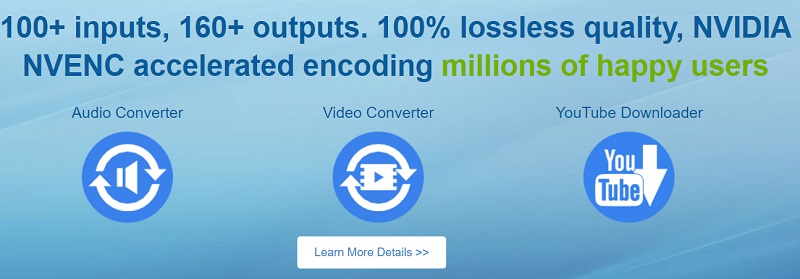
الأداة 03. CoolUtils
CoolUtils.com أداة مجانية أخرى على الإنترنت تُحوّل ملفات CUE إلى WAV. ومثل غيرها من الأدوات المتاحة على الإنترنت، تُقيّد هذه الأداة حجم الملفات التي يُمكن تحويلها. إليك كيفية استخدامها:
- انتقل إلى موقع CoolUtils وانقر على "حدد الملفات"زر.
- حدد ملف CUE الذي تريد تحويله.
- في "حول الى"القائمة المنسدلة، حدد"WAV".
- اختر مجلد الوجهة للملف المحول.
- اضغط على "تنزيل الملف المحولزر "لبدء عملية التحويل.
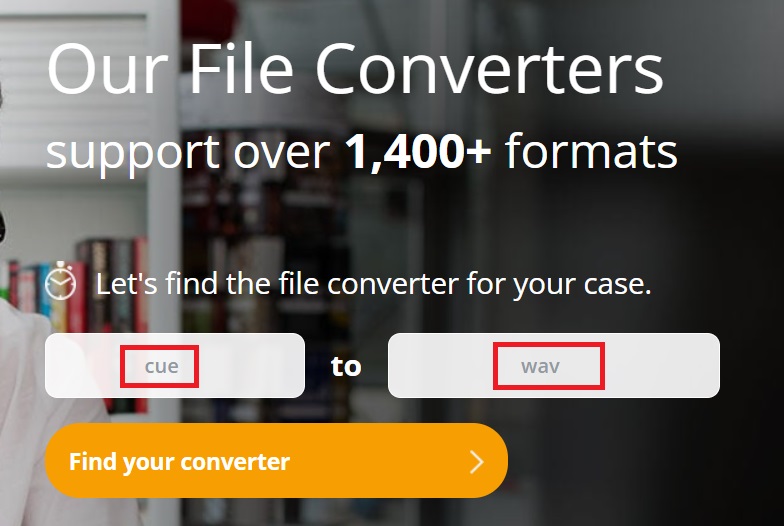
بشكل عام، تُقدم هذه الأدوات الثلاث عبر الإنترنت طريقة سريعة وسهلة لتحويل ملفات CUE إلى WAV دون الحاجة إلى أي برامج إضافية. مع ذلك، تجدر الإشارة إلى أن الأدوات عبر الإنترنت قد تكون محدودة من حيث حجم الملف وجودته، لذا يُنصح دائمًا بتجربة خيارات مختلفة واختيار الأنسب لاحتياجاتك.
الجزء 3. ما هو CUE وWAV؟
CUE وWAV هما اثنان تنسيقات الملفات الصوتية ملفات CUE هي نوع من ملفات البيانات الوصفية التي تحتوي على معلومات حول المسارات على قرص صوتي مضغوط، بما في ذلك عناوين المسارات وأطوالها ومواضعها. أما ملفات WAV، فهي نوع من ملفات الصوت الرقمي تُستخدم غالبًا لتشغيل الصوت عالي الجودة.
أحد الفروقات الرئيسية بين ملفات CUE وWAV هو نوع المعلومات التي تحتويها. ملفات CUE تُستخدم بشكل أساسي لمعلومات المسارات الصوتية، وليست ملفات صوتية بحد ذاتها. تُستخدم غالبًا مع تنسيقات ملفات صوتية أخرى، مثل WAV، لتوفير معلومات المسارات الصوتية وبيانات تعريفية أخرى. وهذا أيضًا أحد أسباب رغبة المستخدمين في تحويل ملفات CUE إلى WAV.
من ناحية أخرى، ملفات WAV هي ملفات صوتية فعلية تحتوي على بيانات الصوت الرقمية لمقطع صوتي أو ألبوم معين. تُستخدم هذه الملفات غالبًا لتشغيل الصوت عالي الجودة، وهي خيار شائع لمحترفي الموسيقى وعشاق الصوت. عادةً ما تكون ملفات WAV غير مضغوطة، مما يعني أنها تحتفظ بجميع بيانات الصوت الأصلية وتوفر تشغيلًا صوتيًا عالي الجودة.
بشكل عام، على الرغم من أن ملفات CUE وملفات WAV تخدم أغراضًا مختلفة، إلا أنهما مكونان مهمان في صناعة الموسيقى وتلعبان دورًا حاسمًا في توفير تشغيل الصوت عالي الجودة ومعلومات المسار.
الجزء 4. استنتاج
وفي الختام، من الضروري أن تحويل CUE إلى WAV في بعض الحالات، مثلاً عند الرغبة في تشغيل صوت عالي الجودة على جهازك أو عند الحاجة للوصول إلى معلومات المسار في ملف CUE. على الرغم من توفر العديد من الأدوات عبر الإنترنت لهذه المهمة، إلا أن iMyMac Video Converter يوفر حلاً أكثر موثوقية وشمولاً لتحويل ملفاتك.



